另外可参考:https://blog.51cto.com/caiyuanji/2114796?cid=707746
一、 安装并配置必要的依赖关系
在CentOS系统上安装所需的依赖:ssh,防火墙,postfix(用于邮件通知) ,wget,以下这些命令也会打开系统防火墙中的HTTP和SSH端口访问。
1.安装ssh
sudo yum install -y curl policycoreutils-pythonopenssh-server
若出现以下图片的信息则表示成功
2.将SSH服务设置成开机自启动,安装命令:sudo systemctl enable sshd
3.启动SSH服务,安装命令:sudo systemctl start sshd
4。安装防火墙(如果已经安装了防火墙并且已经在运行状态,则可直接进行第6步)
yum install firewalld systemd -y
若出现“完毕!”的字样,则表示安装成功
5.开启防火墙,安装命令:service firewalld start
6.添加http服务到firewalld,pemmanent表示永久生效,若不加--permanent系统下次启动后就会失效。
sudo firewall-cmd --permanent --add-service=http
7.重启防火墙,安装命令:sudo systemctl reload firewalld
8.接下来,安装Postfix以发送通知邮件,安装命令:sudo yum install postfix
9.将postfix服务设置成开机自启动,安装命令:sudo systemctl enable postfix
10.启动postfix,安装命令:sudo systemctl start postfix
在安装Postfix期间,可能会出现配置屏幕。选择“Internet Site”并按enter键。使用您的服务器的外部DNS以“mail name”并按enter。如果出现额外的屏幕,继续按enter键接受默认值。
11.wget 用于从外网上下载插件
检查系统中是否已经安装wget,使用命令若出现下图wget相关版本描述则说明系统中已经安装wget 若报系统找不到命令说明wget未安装
若wget未安装则进行安装,安装命令:yum -y install wget
12.安装vim编辑器 安装命令:yum install vim -y
二、添加GitLab镜像源并安装gitlab服务器
1.添加gitlab镜像
wget https://mirrors.tuna.tsinghua.edu.cn/gitlab-ce/yum/el7/gitlab-ce-10.0.0-ce.0.el7.x86_64.rpm
2.安装gitlab 安装命令:rpm -i gitlab-ce-10.0.0-ce.0.el7.x86_64.rpm
安装过程需要些时间,如果出现下图,则说明安装成功。
4.修改gitlab配置文件指定服务器ip和自定义端口:
vim /etc/gitlab/gitlab.rb
进入编辑器后按“i”键进入编辑状态,ESC键退出编辑状态
退出并保存,命令输入“:wq”
ps:注意这里设置的端口不能被占用,默认是8080端口,如果8080已经使用,请自定义其它端口,并在防火墙设置开放相对应得端口
5.重置并启动GitLab
执行:
gitlab-ctl reconfigure
gitlab-ctl restart
提示 "ok: run:"表示启动成功
6.访问 GitLab页面
如果没有域名,直接输入服务器ip和指定端口进行访问
初始账户: root 密码:5iveL!fe
第一次登录修改密码
安装过程遇见的那些坑
一、在CentOS里面安装软件,提示软件已安装,但是rpm -q和-e都是提示包没有安装
查看与rpm包相关的文件和其他信息 rpm -qa | grep 包名
查询包是否被安装,命令:rpm -q 包名
删除软件包,命令:rpm -e 包名
运行以上三步,把原来的包删除掉重新下载和安装











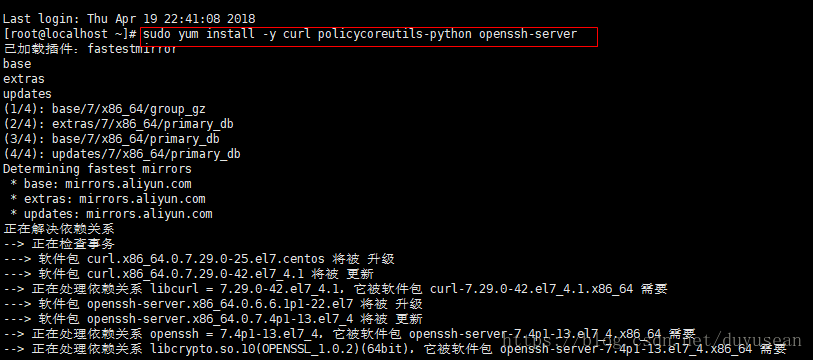
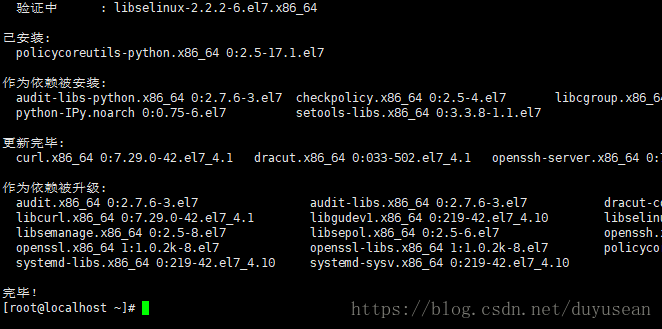
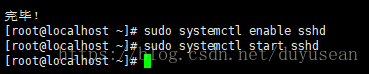

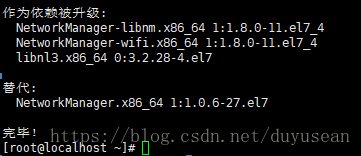



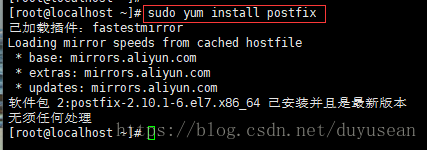

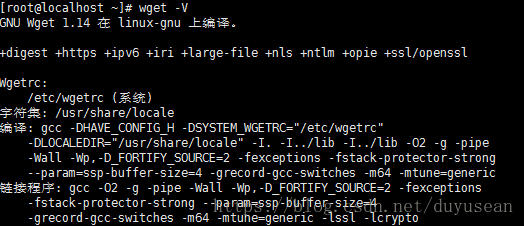
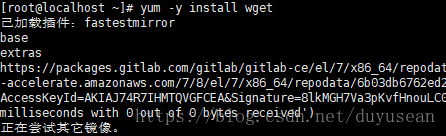

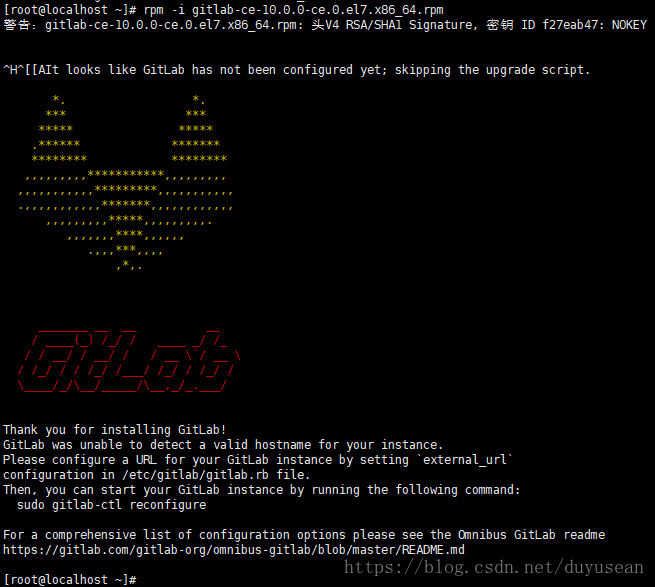

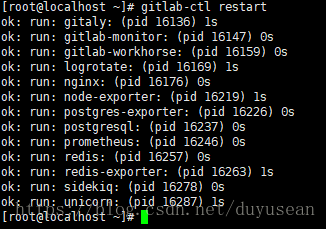
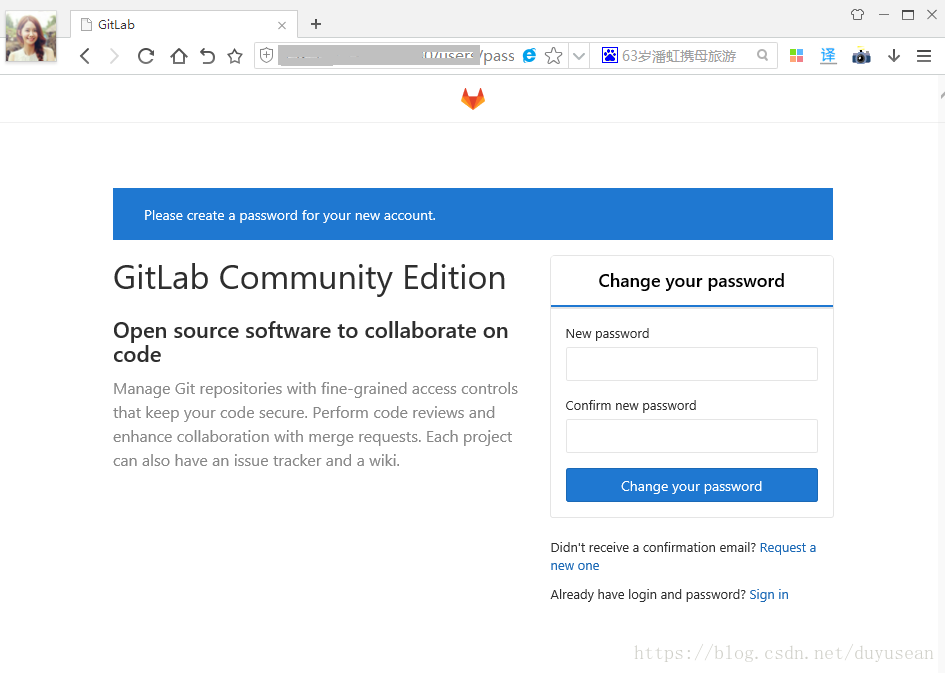

















 6691
6691











 被折叠的 条评论
为什么被折叠?
被折叠的 条评论
为什么被折叠?








